L'ajout de texte est un excellent moyen de rendre votre vidéo clairement exprimée, et vos téléspectateurs obtiendraient une bonne compréhension. Si vous recherchez des éditeurs de texte vidéo pour ajouter et modifier le texte de la vidéo, vous êtes au bon endroit. Voici 11 éditeurs de texte vidéo (dont MiniTool MovieMaker).
Cet article présentera 11 éditeurs de texte vidéo pour votre ordinateur de bureau et votre téléphone mobile. Parcourez simplement cet article et trouvez le meilleur éditeur de texte vidéo pour votre appareil.
Partie 1. Meilleurs éditeurs de texte vidéo pour ordinateur
Voici 4 éditeurs de texte vidéo pour votre PC Windows ou Mac.
#MiniTool MovieMaker
Système d'exploitation :Windows
Prix :Gratuit
MiniTool MovieMaker est un éditeur de texte vidéo gratuit et facile à utiliser. Actuellement, il dispose de 49 modèles de texte, dont 14 styles de titre, 10 génériques de fin et 25 modèles de légende. Lorsque vous ajoutez un titre ou un générique de fin à une vidéo, il s'agit d'un clip distinct, comme une intro ou une fin, et cela allongera votre vidéo.
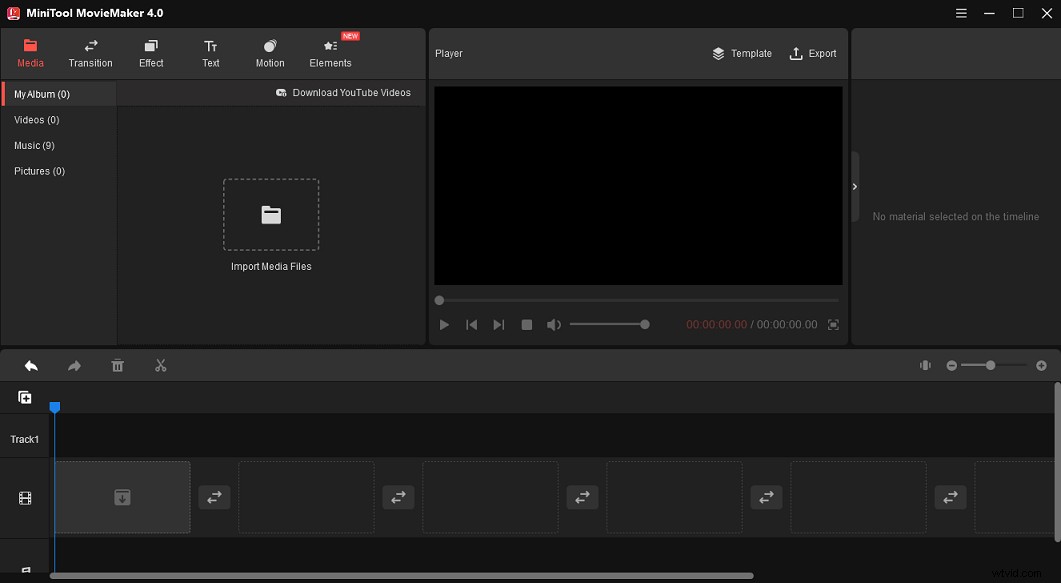
Lorsque vous ajoutez des légendes à la vidéo, vous ajoutez le texte au canevas. Vous pouvez faire glisser le bord de la piste de texte sur la vidéo pour l'allonger et la déplacer pour changer sa place. De plus, vous pouvez ajuster la position du texte sur un certain cadre en le faisant glisser dans le lecteur vidéo.
MiniTool MovieMaker vous permet de modifier la police du texte, la couleur, la taille, l'alignement, la couleur d'arrière-plan, etc. De plus, cet éditeur vidéo offre des outils pour couper, diviser, faire pivoter, retourner, inverser, ralentir, accélérer les vidéos, effectuer une correction des couleurs de base, appliquer des filtres vidéo, des transitions, des effets de mouvement et des autocollants, éditer l'audio dans la vidéo, et plus.
#iMovie
Système d'exploitation :macOS
Prix :Gratuit
iMovie est un éditeur vidéo préinstallé pour les appareils macOS, iOS et iPadOS. Si vous avez besoin d'un éditeur de texte vidéo pour votre Mac, c'est le meilleur choix. Avec iMovie, vous pouvez ajouter une superposition de titre sur la vidéo et créer une séquence de titre ou un générique de fin.
iMovie fournit divers styles de texte, y compris de nombreux titres animés. Avec eux, vous pouvez facilement ajouter du texte à la vidéo et à la photo dans la chronologie. La piste de texte se trouve au-dessus de votre clip. Si vous souhaitez ajouter une séquence de titre ou un générique de fin distinct, vous pouvez choisir un arrière-plan et l'ajouter au début ou à la fin de la chronologie.
Vous avez des options pour modifier la couleur d'arrière-plan, la police du texte, la taille, la couleur et la durée, etc. .
Vous voulez faire une voix off pour votre vidéo dans iMoive ? Consultez cet article :Comment faire une voix off sur iMovie sur Mac et iPhone - Guide ultime.
#Lightworks
Système d'exploitation :Windows, macOS, Linux
Prix :Version gratuite. Lightworks Create commence à partir de 9,99 $/mois. Lightworks Pro commence à partir de 23,99/mois
Lightworks est un autre éditeur de texte vidéo pour PC. Il fournit 2 types de styles de texte, les composants et les tiers inférieurs. Les deux ont plusieurs modèles. Vous pouvez les prévisualiser sur le côté gauche et choisir celui que vous souhaitez.
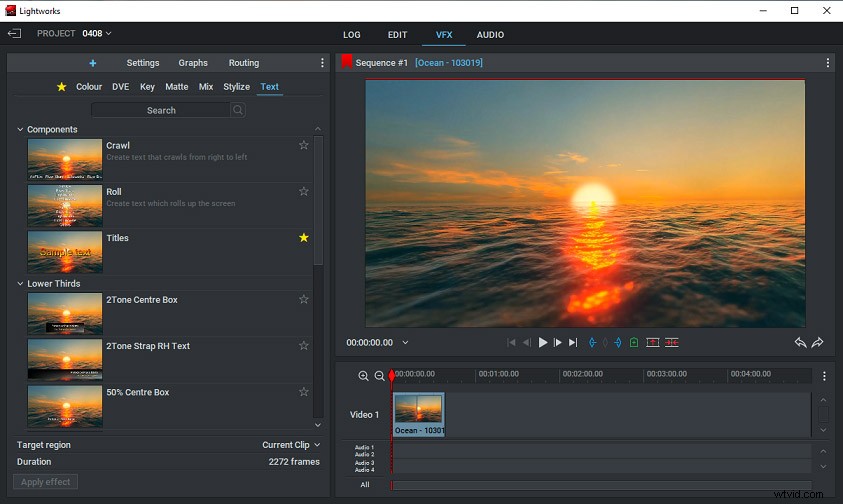
Après avoir tapé votre texte, vous pouvez choisir une police de caractères dans la longue liste de polices de texte, ajuster la taille et l'opacité du texte et le mettre en gras ou en italique. Il dispose d'un puissant éditeur de couleurs de texte. Vous pouvez également créer des ombres, ajouter des effets de fondu entrant ou sortant, et bien plus encore.
En tant que puissant logiciel de montage vidéo non linéaire, Lightworks dispose de nombreux autres outils et fonctionnalités pour créer des vidéos époustouflantes. Bien qu'il existe des versions payantes, la version gratuite est suffisante pour la plupart des utilisateurs.
Éditeur vidéo #VideoPad
Système d'exploitation :Windows, macOS
Prix :Une version gratuite pour un usage non commercial uniquement
VideoPad Video Editor est également l'un des meilleurs éditeurs de texte vidéo pour PC. Il vous permet d'ajouter du texte, une superposition de texte animé et un nouveau clip de titre à la vidéo. Et il propose différents modèles de texte et de titre parmi lesquels vous pouvez choisir. Et ce logiciel vous permet de modifier la police du texte, sa taille, sa couleur, la durée de l'animation, la durée du clip, etc.
Plus important encore, VideoPad Video Editor vous permet d'ajouter des sous-titres manuellement ou de télécharger et d'ajouter des sous-titres externes pour la vidéo. Les formats pris en charge incluent SSA, SRT et VTT. Et vous pouvez également utiliser l'outil Générateur automatique pour reconnaître la voix dans la vidéo afin de générer des sous-titres.
De plus, VideoPad vous permet de supprimer l'audio des vidéos, de supprimer le bruit de l'audio, de couper, de recadrer, de faire pivoter, de retourner des vidéos, de brouiller une partie d'une vidéo, d'ajouter un effet de zoom, d'appliquer des transitions, etc.
Partie 2. Meilleurs éditeurs de texte vidéo en ligne
Après avoir découvert les 4 éditeurs de texte vidéo sans filigrane pour le bureau de votre ordinateur, examinons les 4 applications d'éditeur de texte vidéo en ligne suivantes.
#Kapwing
Kapwing est le premier éditeur de texte vidéo en ligne recommandé. Il fournit de nombreux modèles de texte. Choisissez-en un et entrez votre texte, puis personnalisez-le comme vous le souhaitez, comme la couleur du texte, la taille, la police, la couleur d'arrière-plan, le contour du texte, etc.
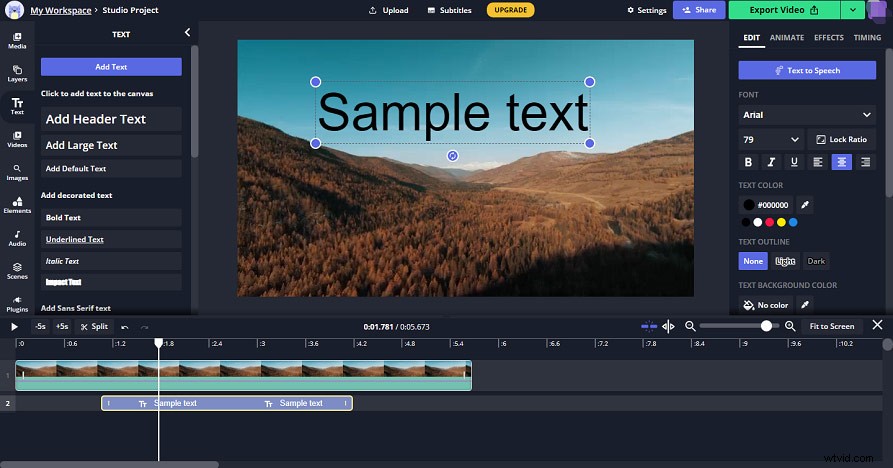
Vous pouvez modifier la position et la durée du texte sur la chronologie. En outre, Kapwing propose de nombreux outils pour éditer des vidéos, tels que le rognage, le recadrage, le réglage des couleurs, le réglage de la vitesse, la rotation, etc.
Une fois connectés, les utilisateurs du forfait gratuit peuvent exporter 3 projets sans filigrane par mois. Après cela, d'autres projets d'exportation auront un filigrane Kapwing au cours de ce mois. Pour exporter des projets sans filigrane et débloquer plus de fonctionnalités, vous pouvez passer au compte Pro pour 20 $/mois.
#Typito
Typitio est également l'une des meilleures applications d'édition de texte vidéo en ligne pour YouTube, Facebook, Twitter, Instagram, TikTok et Snapchat. Il aide tout le monde à créer des vidéos époustouflantes avec de beaux textes, des images et des graphismes de base.
Il contient plus de 500 modèles d'animations de texte. Pour trouver le modèle de texte souhaité, vous pouvez les filtrer par balises. Typitio vous permet de modifier la couleur, la taille, la police, la position et la rotation du texte, etc.
De plus, Typitio contient plus de 600 000 images de stock et prend en charge plus de 20 formats vidéo. Les utilisateurs peuvent utiliser Typitio gratuitement avec des fonctionnalités limitées. Les plans d'abonnement sont Solo 18 $ par mois, Pro 35 $ par mois.
#Clipchamp
Clipchamp est un autre éditeur de texte vidéo pour PC. Il propose plusieurs styles de texte pour ajouter des titres, des légendes et des crédits à la vidéo. Chaque modèle est unique.
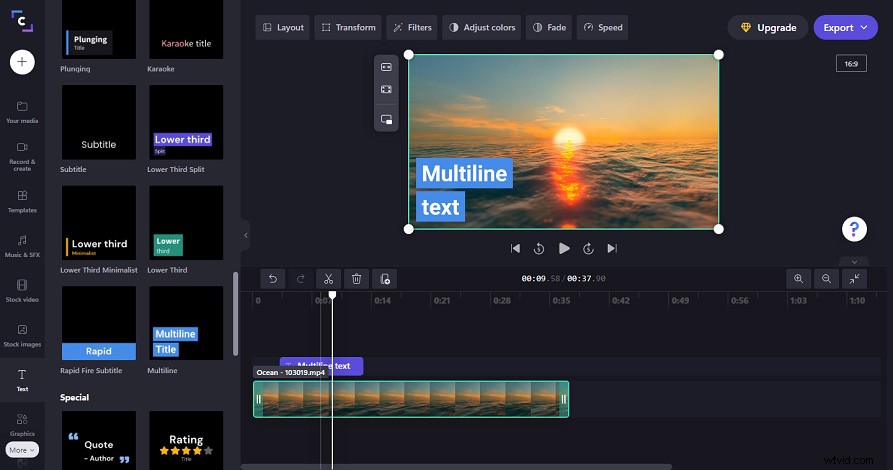
En tant que l'un des meilleurs éditeurs de vidéo en ligne, Clipchamp vous permet de découper, diviser, faire pivoter, retourner, recadrer, combiner des vidéos, ajouter des filtres et des transitions, ajuster les couleurs de la vidéo, modifier la vitesse de la vidéo, etc.
Clipchamp propose 4 plans d'abonnement, Basic (gratuit), Creator (9 $/mois), Business (19 $/mois), Business Platinum 39 $/mois).
#FlexClip
FlexClip est également l'un des meilleurs éditeurs de texte vidéo. Il fournit un large éventail de catégories de texte, notamment du texte de base, du texte dynamique, des titres modernes, des styles de texte, des médias sociaux, des tiers inférieurs, des titres de mariage, des titres d'anniversaire, des bulles de dialogue, des bulles de bande dessinée, etc. Et chaque catégorie a plusieurs modèles de texte.
Vous pouvez facilement trouver n'importe quel modèle de texte sur le site Web de FlexClip. Vous pouvez utiliser FlexClip gratuitement, mais vous ne pouvez exporter des vidéos qu'en 480p et avec des filigranes. Les plans d'abonnement incluent Basic 9,99 $/mois, PLUS 19,99 $/mois, Business 29,99 $/mois.
Partie 3. Meilleurs éditeurs de texte vidéo pour mobile
Vous avez peut-être déjà utilisé de nombreux éditeurs vidéo sur votre téléphone comme InShot, KineMaster. Presque tous les éditeurs vidéo vous permettent d'ajouter du texte à la vidéo. Dans cette partie, nous présenterons 3 autres applications d'édition de texte vidéo pour vos appareils Android et iOS.
#Mojo
Mojo est l'un des meilleurs éditeurs de texte vidéo pour les appareils Android et iOS. Il comporte de nombreux styles de texte, tels que titre, légende, social, dynamique, etc., et chaque type comporte différents modèles de texte. Avec lui, vous pouvez créer d'étonnantes superpositions de texte pour votre vidéo.
Mojo propose également des modèles vidéo pour de nombreuses plateformes. Avec l'aide de filtres, d'effets, de musique et d'autocollants, tout le monde peut créer des vidéos incroyables. Et vous pouvez directement partager des vidéos sur Instagram, TikTok, Snapchat et autres.
#MoArt
MoArt est un éditeur de texte vidéo pour Android. Cette application est livrée avec plusieurs modèles de type texte et effets de texte. Vous pouvez entrer votre texte avec différentes polices, dessins, polices, couleurs, tailles, positions, etc.
Avec MoArt, vous pouvez facilement choisir un modèle de vidéo, puis ajouter vos photos, ensuite changer l'arrière-plan, puis ajouter des animations de texte, et enfin, ajouter votre musique. Vous pouvez facilement créer des histoires vidéo pour Instagram et Facebook.
#Vont
Vont est également l'une des meilleures applications pour ajouter du texte à la vidéo sur votre Android et iOS. Il propose 400 polices disponibles et vous pouvez modifier la taille du texte, la couleur, le dégradé, la couleur du trait, la couleur de l'ombre, la couleur d'arrière-plan, le crénage du texte et l'espacement des lignes. Vous pouvez également faire pivoter et courber le texte.
Partie 4. Comment ajouter et modifier du texte pour une vidéo avec MiniTool MovieMaker
Voici comment ajouter et modifier des titres, des sous-titres et des génériques de fin à la vidéo à l'aide de MiniTool MovieMaker.
Étape 1. Importez vos vidéos
Téléchargez et installez MiniTool MovieMaker sur votre PC Windows. Ouvrez-le et fermez la fenêtre contextuelle, puis cliquez sur Importer des fichiers multimédias pour parcourir vos vidéos, sélectionnez-les et cliquez sur Ouvrir . Ensuite, faites-les glisser et déposez-les sur la chronologie.
Étape 2. Ajouter du texte à la vidéo
Ajouter des titres /Crédits :
- Aller à Texte> Titre/Crédits , choisissez et prévisualisez un modèle de texte, puis faites-le glisser à l'endroit souhaité sur la chronologie.
- Allez dans l'éditeur de texte, saisissez votre texte. Modifiez ensuite la couleur du texte, la police, la taille, l'alignement, la position, la couleur d'arrière-plan, etc.
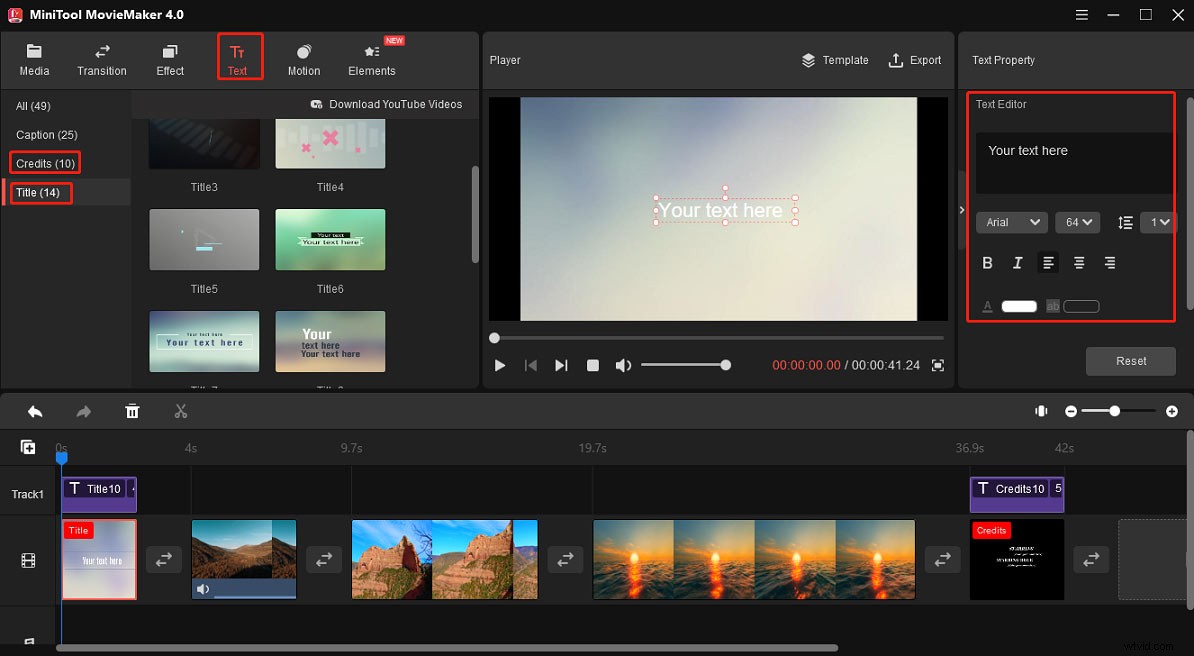
Ajouter des légendes (sous-titres ):
- Choisissez un clip, accédez à Texte >Légendes , sélectionnez un modèle, puis cliquez sur + pour l'ajouter.
- Vous pouvez ensuite faire glisser la piste de texte pour modifier sa position sur la vidéo, et faire glisser l'un ou l'autre des bords pour modifier sa durée.
- Accédez à l'éditeur de texte pour modifier le texte comme vous le souhaitez.
Étape 3. Continuez à éditer la vidéo (facultatif)
- Découper la vidéo :faites glisser l'un des bords du clip vers le milieu pour découper le début ou la fin.
- Ajouter un filtre :Sélectionnez un clip, cliquez sur Effet, prévisualisez et choisissez un filtre, cliquez sur le + pour l'appliquer.
- Changer de vitesse :Cliquez sur le clip, cliquez sur l'onglet Vitesse dans la fenêtre Propriétés de la vidéo et déplacez le curseur de vitesse pour régler la vitesse de lecture.
- …
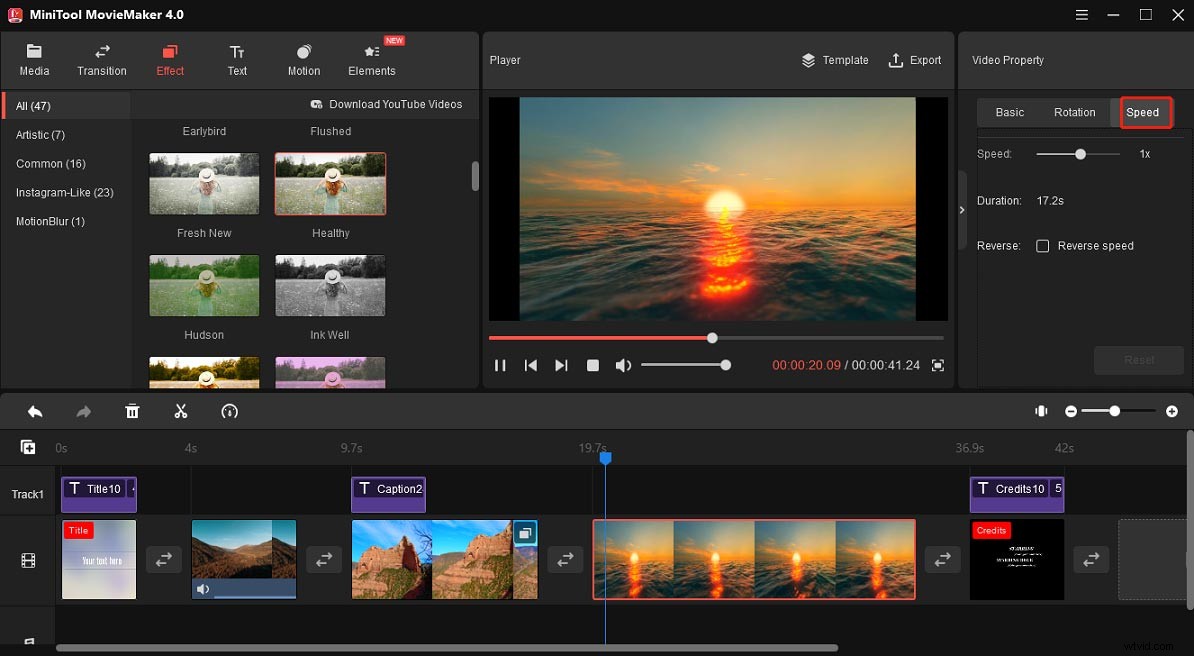
Étape 4. Exporter la vidéo
Pour exporter la vidéo, cliquez sur Exporter , puis choisissez le dossier et le format de sortie, et donnez un nom à cette vidéo, puis cliquez sur Exporter pour exporter la vidéo.
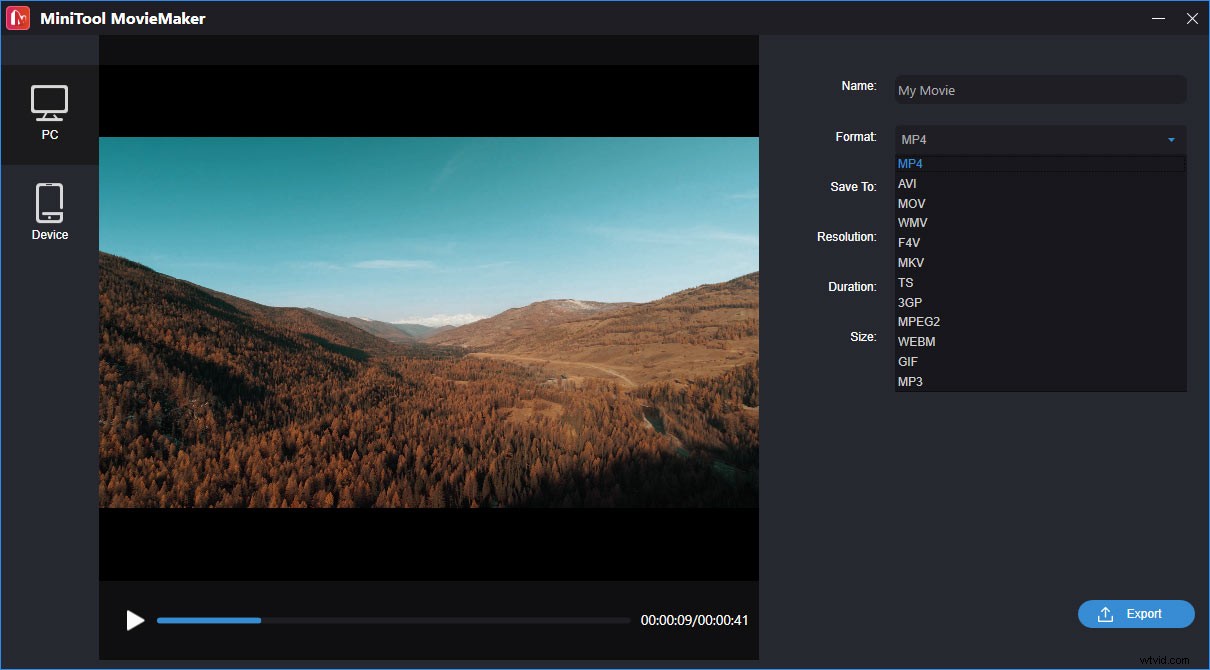
Partie 5. Meilleure police de sous-titres pour vos vidéos
Les éditeurs de texte vidéo ci-dessus offrent de nombreuses options de police de texte, et vous vous demandez peut-être quelle est la meilleure police de texte pour les sous-titres et les sous-titres de la vidéo.
Les sous-titres sont un facteur important pour améliorer l'expérience de visionnage de la vidéo, et les sous-titres aident les téléspectateurs à comprendre la vidéo. Le plus important est que vous devez choisir une police facile à lire. Et la couleur du texte doit être facilement distinguable de la couleur d'arrière-plan de la vidéo.
Quelle est la meilleure police de sous-titres ? Voici 9 meilleures polices pour les sous-titres et les légendes.
- Arial
- Helvética
- Verdane
- Robot
- Heures
- Lucida Grande
- Futura
- Ouvrir Sans
- Lato
Conclusion
Cet article propose 11 applications d'édition vidéo pour votre PC, Android et iPhone. Quel est votre éditeur de texte vidéo préféré ? Voulez-vous partager d'autres applications pour ajouter du texte à la vidéo. Laissez simplement une réponse ci-dessous. Si vous avez des questions sur MiniTool MovieMaker, veuillez nous contacter via [email protected].
